TTEP.CN > 故障 >
win10系统下如何打开无线网络服务 Win10如何解决无线服务没有开
win10系统下如何打开无线网络服务 Win10如何解决无线服务没有开启方法 我们在使用电脑的时候,总是会遇到很多的电脑难题。当我们在遇到了win10系统下如何打开无线网络服务的时候,那么我们应该怎么办呢?今天就一起来跟随TTEP的小编看看怎么解决的吧。
win10系统下如何打开无线网络服务?
具体方法如下:
1、首先第一步我们需要做的就是进入到电脑的桌面上,然后在桌面的左下角位置点击开始菜单,这个时候就会打开了开始菜单的选项列表了,我们需要在里面找到一个运行的选项然后直接打开它就可以了,打开以后会弹出一个页面,我们要在这个页面的输入框中写入services.msc这样的一条运行命令,输入完成以后直接使用键盘上的回车键进行确认即可。
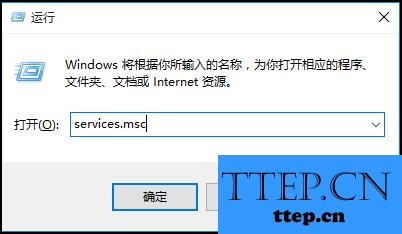
2、当我们在完成了上面的操作步骤以后,现在就进入到了一个新的页面中了,在这个里面我们进入到服务列表中,在这个里面我们需要找到WLAN AutoConfig这个服务,它就是电脑中的无线网络的服务,我们可以看到此时这个服务是被禁止的一个状态,那么就会造成无线网络的一些问题。
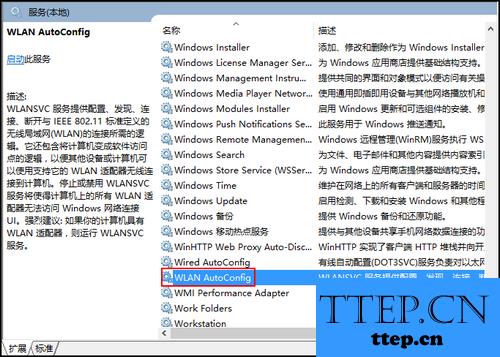
3、这个时候我们就要使用电脑的鼠标对其进行双击操作,然后就会进入到它的属性界面中,在这个里面我们需要将其设置为默认自动打开,开启以后我们再进行确认保存的操作,这个时候电脑中的无线网络服务就已经打开了。
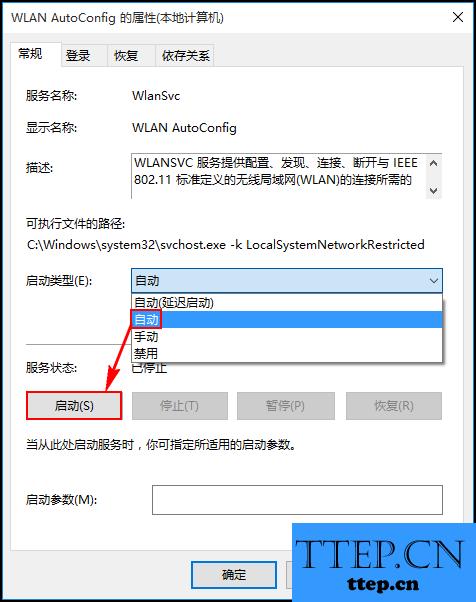
对于我们在遇到了这样的电脑难题的时候,那么我们应该怎么办呢?今天就一起来跟随TTEP的小编看看怎么解决的吧。
win10系统下如何打开无线网络服务?
具体方法如下:
1、首先第一步我们需要做的就是进入到电脑的桌面上,然后在桌面的左下角位置点击开始菜单,这个时候就会打开了开始菜单的选项列表了,我们需要在里面找到一个运行的选项然后直接打开它就可以了,打开以后会弹出一个页面,我们要在这个页面的输入框中写入services.msc这样的一条运行命令,输入完成以后直接使用键盘上的回车键进行确认即可。
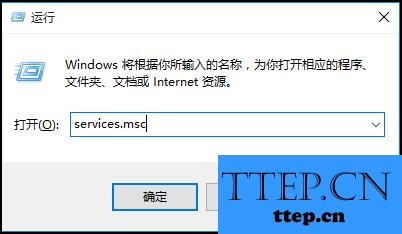
2、当我们在完成了上面的操作步骤以后,现在就进入到了一个新的页面中了,在这个里面我们进入到服务列表中,在这个里面我们需要找到WLAN AutoConfig这个服务,它就是电脑中的无线网络的服务,我们可以看到此时这个服务是被禁止的一个状态,那么就会造成无线网络的一些问题。
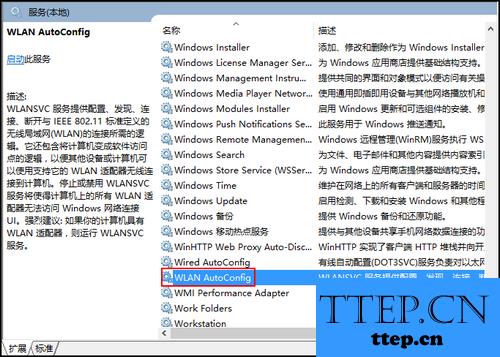
3、这个时候我们就要使用电脑的鼠标对其进行双击操作,然后就会进入到它的属性界面中,在这个里面我们需要将其设置为默认自动打开,开启以后我们再进行确认保存的操作,这个时候电脑中的无线网络服务就已经打开了。
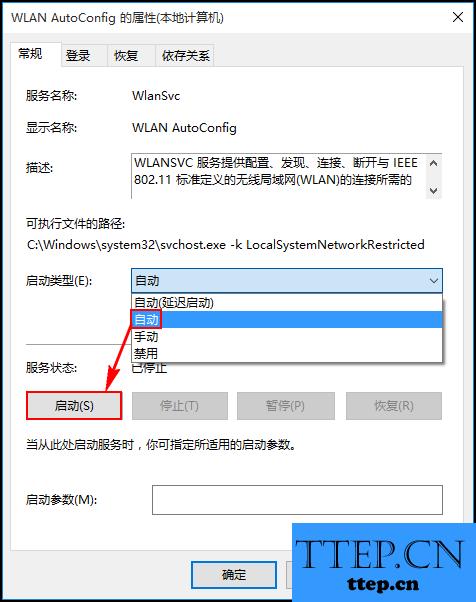
对于我们在遇到了这样的电脑难题的时候,那么我们应该怎么办呢?今天就一起来跟随TTEP的小编看看怎么解决的吧。
- 上一篇:win7如何将磁盘转换为NTFS格式 Windows下硬盘快速转换成ntfs格式
- 下一篇:没有了
- 最近发表
- 赞助商链接
